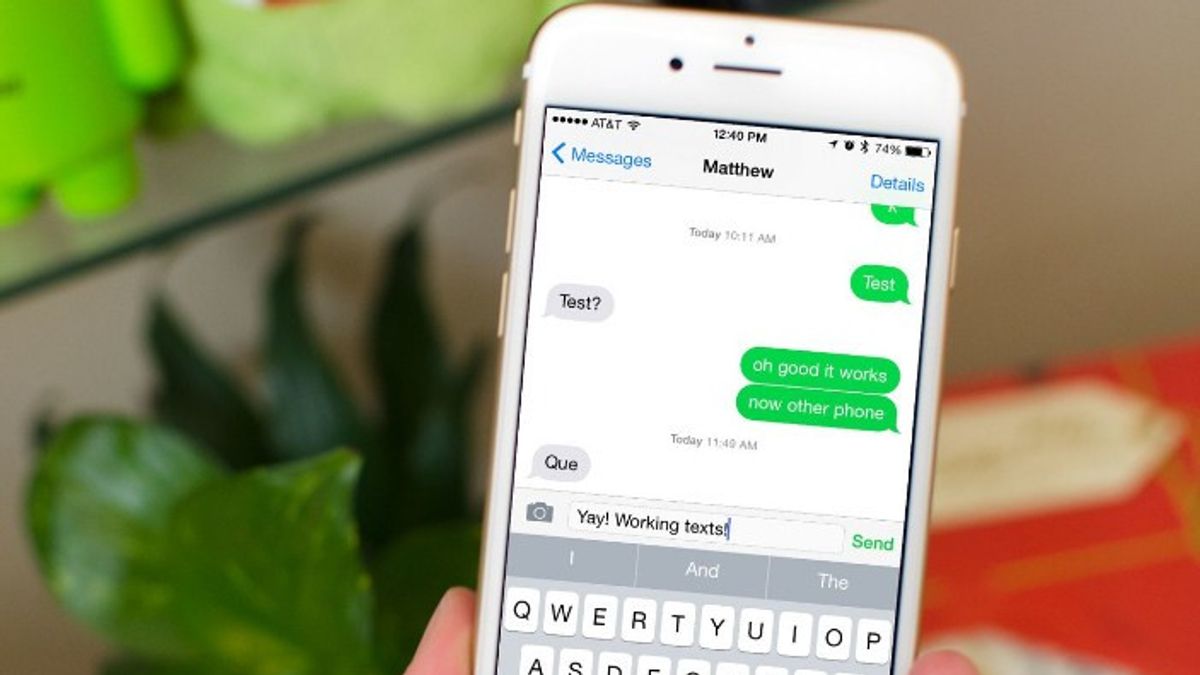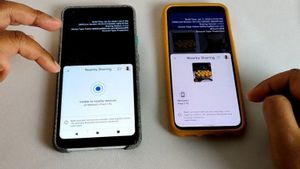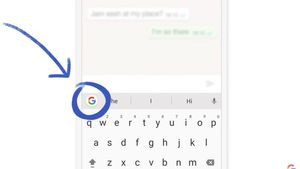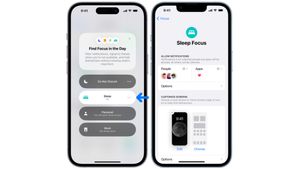YOGYAKARTA - Fitur "Autocorrect" pada mulanya digunakan untuk mempermudah penggunanya untuk menulis pesan di ponsel supaya tidak mengalami kesalahan ejaan.
Cara kerja fitur "Autocorrect" adalah membuat garis berwarna merah di bawah teks yang dianggap memiliki kesalahan ejaan oleh sistem bahasa yang dibuat oleh iPhone.
Namun, bagi sebagian orang fitur tersebut justru dianggap mengganggu sehingga mereka memilih untuk menonaktifkan fitur "Autocorrect" tersebut, terutama para pengguna iPhone.
Salah satu alasan fitur tersebut banyak dinonaktifkan karena garis-garis yang berada di bawah teks terlalu mencolok dan mengganggu. Selain itu, fitur tersebut hanya dapat mengoreksi kesalahan dalam bahasa baku, sehingga jika pengguna menggunakan kalimat yang sedang tren, maka sistem secara otomatis mengoreksinya.
Hal itu pun membuat banyak kata tidak baku yang lazim digunakan oleh pengguna iPhone, banyak dikoreksi. Alih-alih mempermudah pengguna dalam menulis pesan fitur "Autocorrect" malah sering menghambat karena pengguna berkali-kali melihat apakah kata yang dia tulis memiliki kesalahan.
Meskipun jika diperhatikan, kata-katanya memang tidak sesuai dengan ejaan bahasa, tetapi hal itu dilakukan dengan sengaja. Oleh karenanya, sebagian besar dari pengguna iPhone memilih untuk menonaktifkan fitur "Autocorrect".
Jika Anda termasuk salah satu pengguna iPhone yang terganggu dengan fitur "Autocorrect", tetapi tidak tahu cara menonaktifkannya, tim VOI telah merangkum langkah-langkah yang dapat Anda ikuti di bawah ini.
Cara Menonaktifkan Fitur Autocorrect di iPhone
Untuk menonaktifkan fitur "Autocorrect" di ponsel iPhone Anda, pengguna dapat masuk ke menu "Setting" dan memilih menu "General" atau pengaturan umum yang ada di dalamnya.
Selanjutnya, Anda dapat memilih pengaturan "Keyboard", kemudian klik toggle Auto-Correction" untuk menonaktifkannya. Jika toggle di menu tersebut berubah warna menjadi abu-abu, maka fitur tersebut sudah dinonaktifkan.
BACA JUGA:
Namun, apabila warna toggle masih "Hijau", maka fitur "Autocorrect" di ponsel iPhone Anda masih aktif. Pengguna pun dapat mencobanya lagi hingga toggle berwarna abu-abu.
Sebagai catatan, dengan dimatikannya fitur "Autocorrect" di iPhone Anda, maka sistem tidak akan mengoreksi setiap kata yang Anda tulis.
Jika di kemudian hari Anda memerlukan fitur "Autocorrect" di ponsel iPhone Anda, pengguna dapat mengaktifkan lagi fitur tersebut dengan cara yang sama seperti di atas. Namun, untuk mengaktifkannya, Anda dapat menekan warna toggle hingga berwarna hijau.
Demikianlah cara menonaktifkan fitur "Autocorrect" di ponsel Android yang dapat Anda lakukan, supaya tidak muncul garis warna merah di setiap tulisan yang Anda ketik menggunakan iPhone.